Csak az időmérésből nyerjen ki vagy nyerjen időt az Excelben
Ha rendelkezik a dátum és idő cellák listájával, akkor most csak a dátum és idő cellákból szeretné kihúzni az összes időt. Az Excel programban néhány funkció segíthet a feladat megoldásában, például: TIME és MOD függvények.
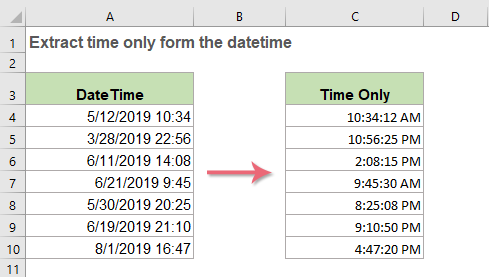
- Csak az Idő függvény dátum és idő cellákból nyerje ki az időt
- Csak a MOD funkcióval rendelkező dátum és idő cellákból nyerje ki az időt
Csak az Idő függvény dátum és idő cellákból nyerje ki az időt
Normál esetben a TIME függvényt külön órákkal, percekkel és másodpercekkel rendelkező idő létrehozására használják, hogy kivonják az időt a dátumidő cellákból, az általános szintaxis:
- datetime: A cella tartalmazza azt az időtartamot, amelyből csak az időt szeretné kivonni.
- HOUR(), MINUTE(), SECOND(): Ezt a három érvet használják a külön óra, perc és második szám kivonására a dátum cellából.
- TIME: Ez a funkció az óra, perc és másodperc számok időformátumba történő egyesítésére szolgál.
1. Az időpontok celláinak kihúzásához az alábbi képletet kell alkalmaznia:
Ezután húzza lefelé a kitöltő fogantyút arra a cellára, amelyet használni szeretne ezzel a képlettel, lásd a képernyőképet:
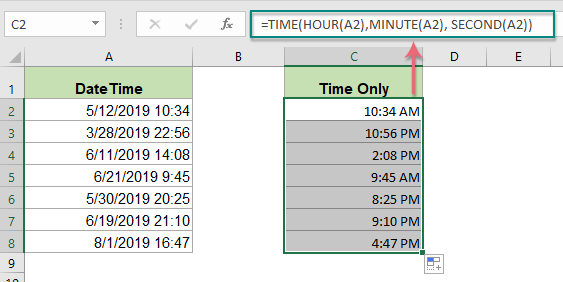
2. Ezután formázhatja a képlet cellákat a kívánt időformátumra. Válassza ki a számított eredményeket, majd kattintson a jobb gombbal, majd válassza a lehetőséget Cellák formázása megnyitni Cellák formázása párbeszédpanelen a felbukkanó párbeszédpanelen adja meg a kívánt időformátumot a Time kategória, lásd a képernyőképet:
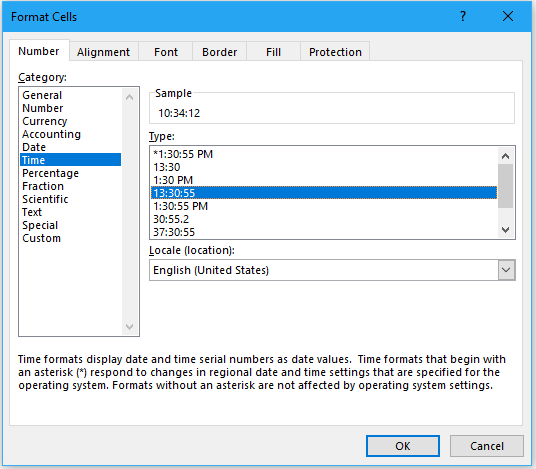
3. Az időformátum beállítása után kattintson a gombra OK gombra, a kiszámított idők a szükséges időformátumra módosultak, lásd a képernyőképet:
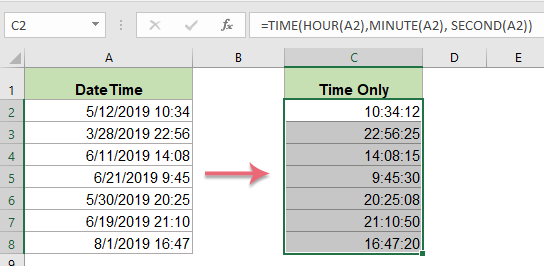
Csak a MOD funkcióval rendelkező dátum és idő cellákból nyerje ki az időt
Mint mindannyian tudjuk, a dátumidőt sorszámként ismerjük fel, az egész rész egy dátum sorszám, a törtrész pedig az idősorszám az Excel-ben. Normális esetben a MOD függvény csak a tört részt adja vissza, és az egész részt elveti. Tehát a MOD funkció segítségével gyorsan és egyszerűen kivonhatja az időt a dátum és idő cellából.
Általános szintaxis:
- dátum idő: A cella tartalmazza azt az időtartamot, amelyből csak az időt szeretné kivonni.
- 1: Osztószám, amellyel osztani lehet. Használd az 1-et osztóként, az eredmény a szám tört része lesz.
1. Írja be vagy másolja az alábbi képletet egy üres cellába, majd húzza lefelé a kitöltő fogantyút azokra a cellákra, amelyeken alkalmazni szeretné ezt a képletet:
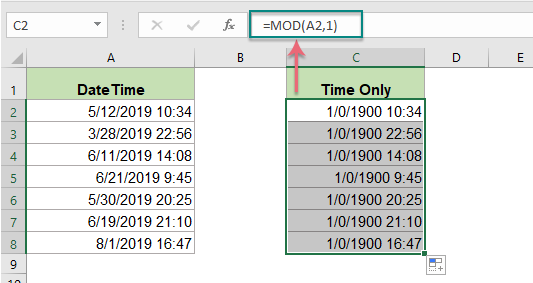
2. Ezután meg kell formáznia a képlet celláit egy szükséges időformátumnak, amelyre szüksége van a fenti 2. lépésben, így kapja meg az eredményt:
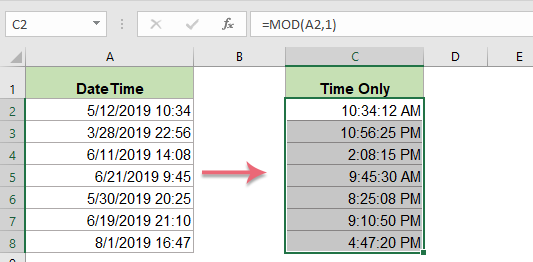
Használt relatív függvények:
- TIME:
- Ez a funkció arra szolgál, hogy egy adott időre tizedesjegyet adjon vissza órával, perccel és másodperccel.
- MOD:
- Az osztás után két szám fennmaradó részét adja vissza.
Relatív időcikkek:
- Összeadás vagy összegzés 24 órán keresztül az Excel alkalmazásban
- Normális esetben, amikor az Excel-hez összeadja vagy összegzi az adatokat, 24 órán belül megkapja a végső számított eredményt. Mit szólnál hozzá, ha 24 órán belül összeadnád vagy összegeznéd az időket a valódi eredmény megjelenítéséhez?
- Idő hozzáadása órák / percek / másodpercek növekményével az Excelben
- Tegyük fel, hogy részvénybefektető vagy, és 20 percenként fel kell jegyezned egy bizonyos részvény árváltozatát. Mit tennél, ha gyorsan elkészítenéd az időlistát 20 percenként?
- Időformátum konvertálása 12 óráról 24 órára és fordítva az Excelben
- Ha napi munkája során az Excel programmal dolgozik, akkor különböző időformátumokat használhat különböző feltételek mellett, például 12 órás és 24 órás formátumban. De hogyan lehetne átalakítani az időformátumot 12 óráról 24 órára és fordítva az Excelben?
- Kombinálja a dátum és idő oszlopokat egy oszlopba a Google Táblázatokban
- A Google munkalapokban a dátum oszlopot és az idő oszlopot egy oszlopba kell egyesítenie, ahogy az alábbi képernyőképen látható. Hogyan tudná kezelni a Google lapokban?
- A dátum eltávolítása a dátum és idő közül az Excelben
- Ha a munkalapon szerepel egy dátum- és időbélyeg-lista, akkor most el szeretné távolítani a dátumot a dátum-időből, és csak az időt hagyja. Van valami gyors módszere ennek a munkának a kezelésére?
A legjobb irodai termelékenységi eszközök
Kutools for Excel - segít kitűnni a tömegből
A Kutools for Excel több mint 300 funkcióval büszkélkedhet, Győződjön meg arról, hogy amire szüksége van, csak egy kattintásnyira van...

Office lap – A lapos olvasás és szerkesztés engedélyezése a Microsoft Office programban (beleértve az Excelt is)
- Egy másodperc a tucatnyi nyitott dokumentum közötti váltáshoz!
- Csökkentse az egérkattintások százait az Ön számára minden nap, búcsút mondjon az egér kezének.
- 50% -kal növeli a termelékenységet több dokumentum megtekintésekor és szerkesztésekor.
- Hatékony lapokat hoz az Office-ba (beleértve az Excelt is), akárcsak a Chrome, az Edge és a Firefox.
